vscode如何更改背景颜色
在日常的编程工作中,你是否曾希望你的代码编辑器能更加符合你的个人偏好?今天,我们就来谈谈如何将vscode(visual studio code)这款强大的源代码编辑器的背景色调整为白色,让代码看起来更加清晰,界面更加舒适。
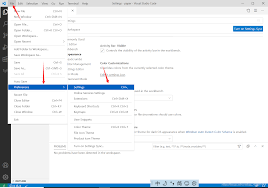
为什么选择白色背景?
白色背景不仅能够减少眼睛疲劳,还能使代码中的颜色对比更加明显,提高可读性。对于长时间面对电脑屏幕的人来说,这无疑是一个重要的改进。
开始设置:打开vscode
首先,确保你已经安装了最新版本的vscode。如果你还没有安装,可以从其官方网站下载并安装。启动程序后,你将看到默认的灰色或深色界面。
进入设置界面
1. 点击左上角的“文件”菜单。
2. 在下拉菜单中选择“首选项”,然后点击“设置”(或者你可以直接使用快捷键`ctrl + ,`)。
3. 在打开的新窗口中,你会看到两个标签:“设置”和“外观”。默认情况下,“设置”标签会被选中。
自定义主题
vscode允许用户通过更改主题来改变编辑器的整体外观。但是,如果你只想更改背景色而不是整个主题,可以按照以下步骤操作:
1. 在搜索栏中输入“workbench.colorcustomizations”,找到与颜色相关的设置。
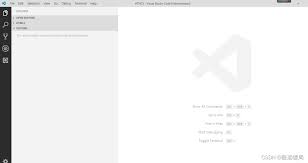
2. 点击“在settings.json中编辑”链接,这将打开一个名为“settings.json”的文件。
3. 在该文件中添加如下内容:
```json

"workbench.colorcustomizations": {
"editor.background": "ffffff"
}
```
4. 保存文件后,vscode会自动应用这些更改。现在你应该可以看到编辑器的背景已经变成了白色。
结束语
通过以上步骤,你就可以轻松地将vscode的背景色设置为你喜欢的白色。这样的个性化设置不仅可以提升你的工作效率,还能让你在长时间编码时感到更加舒适。当然,vscode还有许多其他功能等待着你去探索和发现,希望你能在这个过程中找到更多乐趣!









